今年は今までで一番LINE公式を使っているのですが、
先日ふと見つけたノート機能がとっても便利だったので紹介します。
LINE公式アカウントって利用されていますか?
メルマガの代わりに導入していると言う方も多いのではないでしょうか?
私も、ここ最近はメルマガよりもLINE公式アカウントでの情報発信ばかりしています。
気軽に送る事ができるし、スタンプも使えるので気もちが伝わりやすいですよね!
基本的にお客様とのコミュニケーションはLINE公式です
私のLINE公式ではイベントや交流会、キャンペーンの最新情報をいち早くお届けするツールとして使用しています。
また、チャット機能を使って相談に載ったりなんてこともしているんですよ!
画像を入れたり、リンクを貼ったりも簡単にできるので重宝しています。
私にとってLINE公式は唯一お客様との距離を縮められるツールだと思っています。
チャット機能のノートってなんだろう?
ある日、とあるお客様にメッセージを送ろうとパソコンからLINE公式にアクセスをしチャットを開きました。
そこで、ふと目に入ったのが「ノート」と言う項目でした。
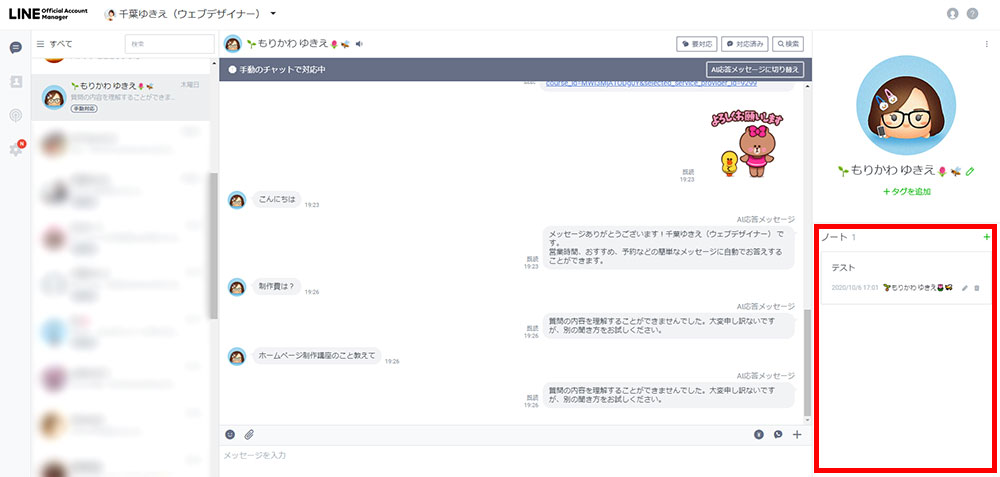
チャットを開くと右側のお客様のアイコンと名前の下にあります。
もしかしたら、お客様情報を残せるんじゃないか?
そんな風に思えたのでちょっと調べながら自分のLINEでテストしながら使ってみました!
ノートはいわゆるカルテ!
ノートでは1つの枠で300文字までの文字情報を残す事ができます。
まるで、病院の先生が問診しながら電子カルテを入力するようにお客様の情報を入力しておけるのです!
また、このノートはお客様には見えないので「ちょっと注意が必要」「ドタキャンが多い」などと言った内部のお客様のメモも残しておけます。(本当はそういうことがない方が良いのですが…)
ちょっと裏話…
実は、病院のカルテでも「神経質な方」とか書かれている場合もあります(笑)
それから、ノートは修正をすることも可能です。
ノートでできない事、使いにくいところ
リンクが張れない
お客様のホームページなどのアドレスの記載はできますが、リンクが張れないのでその都度コピペが必要です。
画像を貼れない
文字情報(テキスト)のみなので画像を貼る事ができません。
でも、個人的にはあまり画像を貼ることはないかな?
情報が多いと流れてしまう
チャットのような感じなので、情報が多いと古い情報はどんどん下に流れてしまい埋もれてしまいます。
また、検索機能もないので探すのは大変です。
LINE公式アカウントのノートを使ってみよう!
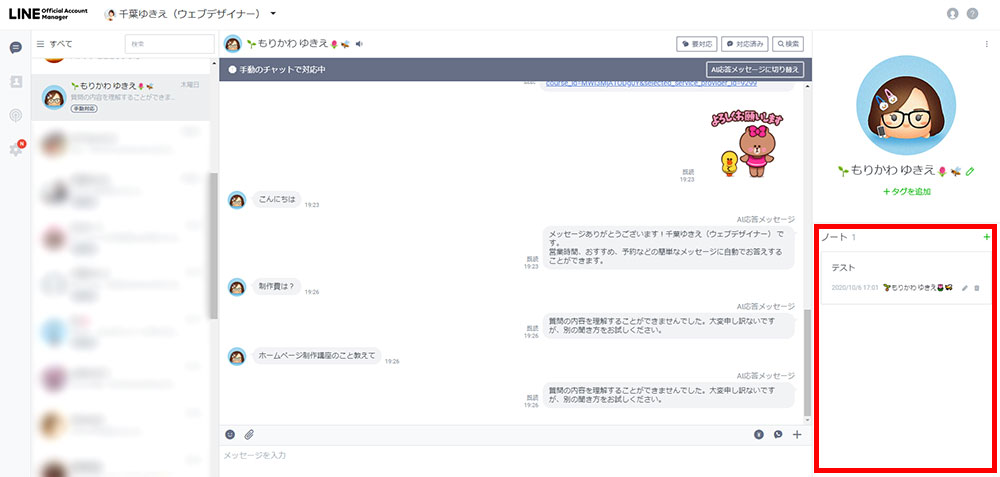
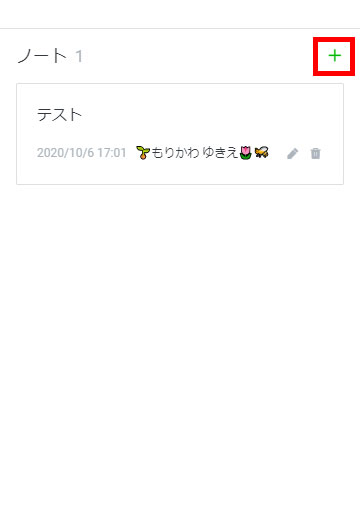
ノートの項目の右上にある「+」をクリックする。
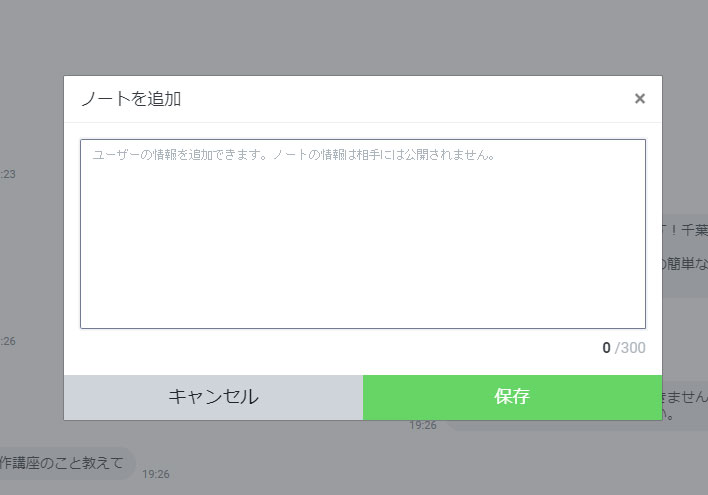
お客様の情報やメモなどを入力して「保存」をクリックする。
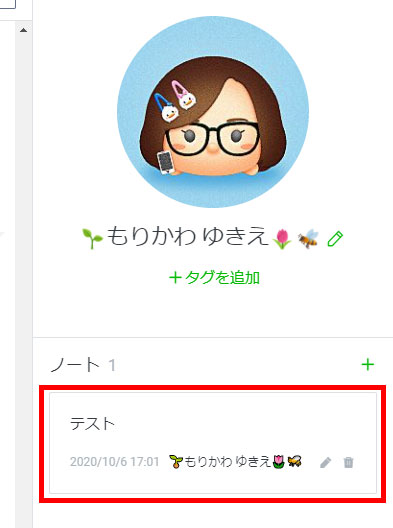
ノートの項目に追加されました。
右下の「鉛筆マーク」で編集することができ、「ゴミ箱マーク」で削除ができます。
私のノートの使い方
私は、なるべく細かい情報は記入していません。
理由は、あまり情報が多いと流れてしまうからです。
最初のノートには、お客様のメールアドレスやホームページ、アメブロのアドレス、電話番号などを入力したり、連絡するときに時間帯指定のお客様はその時間帯をメモしています。
次に新しいノートを作成し、お客様とのやり取りやお約束した内容など忘れてはいけない情報を入力して追加します。
2番目以降のノートは不要になれば削除していきます。
こうすることで常にお客様の情報を確認しながらコミュニケーションを取っていけるのでとても便利だなと感じています。
個人でやっている教室やサロンさんにはおすすめ!
最初にも書いたように簡易カルテが作れちゃうので絶対便利だと思います。
Excelなど別のソフトやアプリでお客様の情報を管理するのも良いのですが、LINE公式でコミュニケーション取るときにExcelを開かないとならないのは少々手間だと思うんです。
だから、最低限絶対頭に入れておきたい情報はLINE公式のノートに記入しておくと良いと思います。
お誕生日とか記入しておいてメッセージ送るのも良いですよね!
ちょっとした気遣いができると喜ばれるかと思うのでぜひLINE公式のノート使ってみて下さい。













コメント